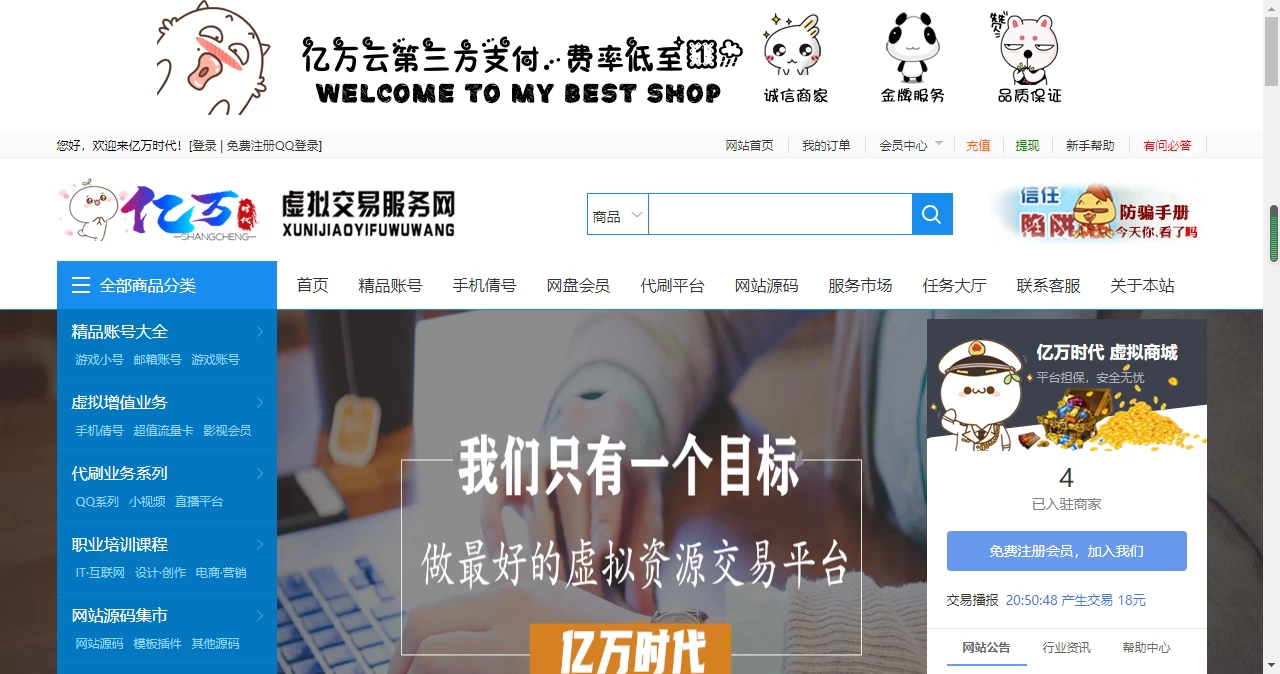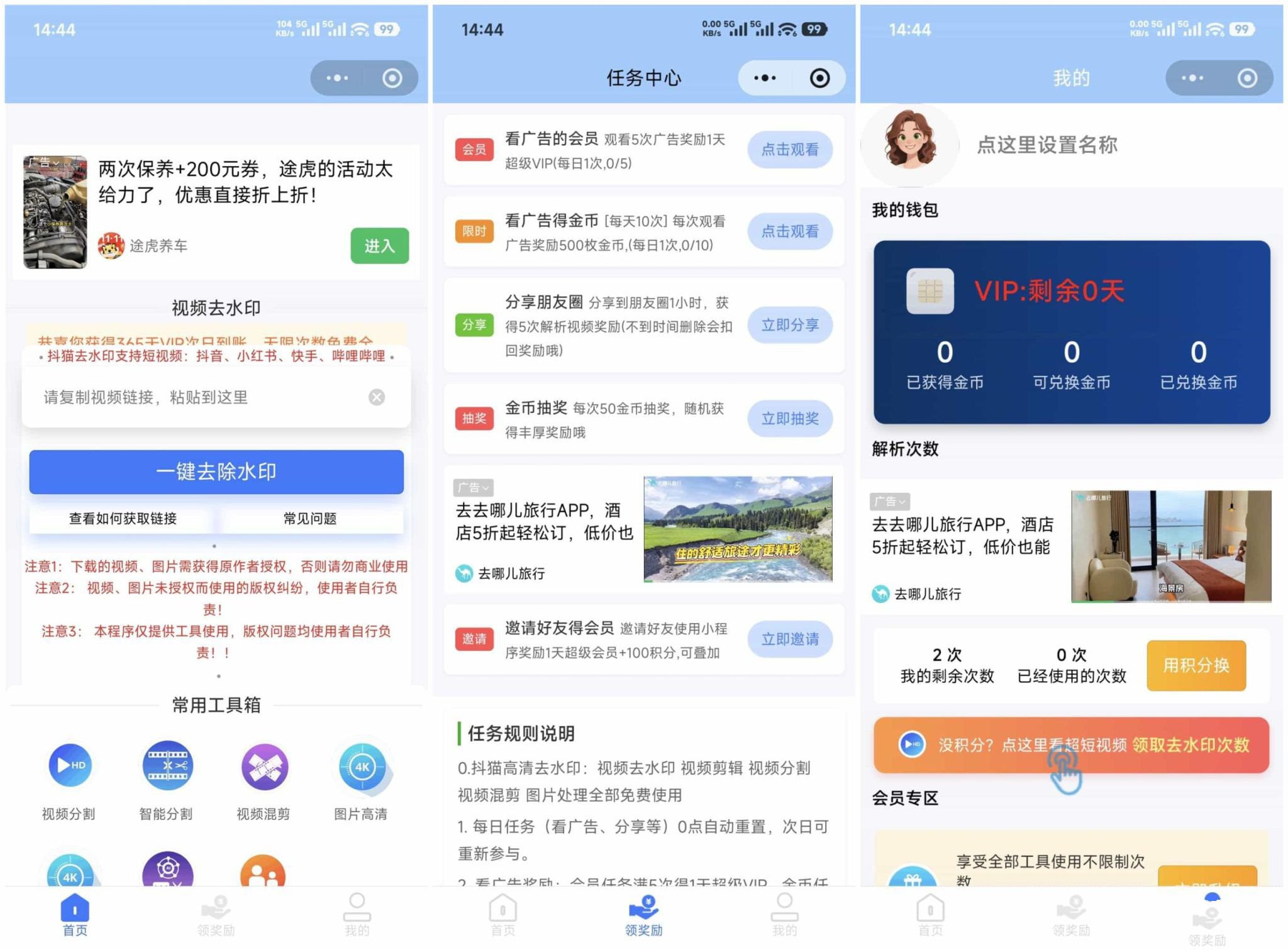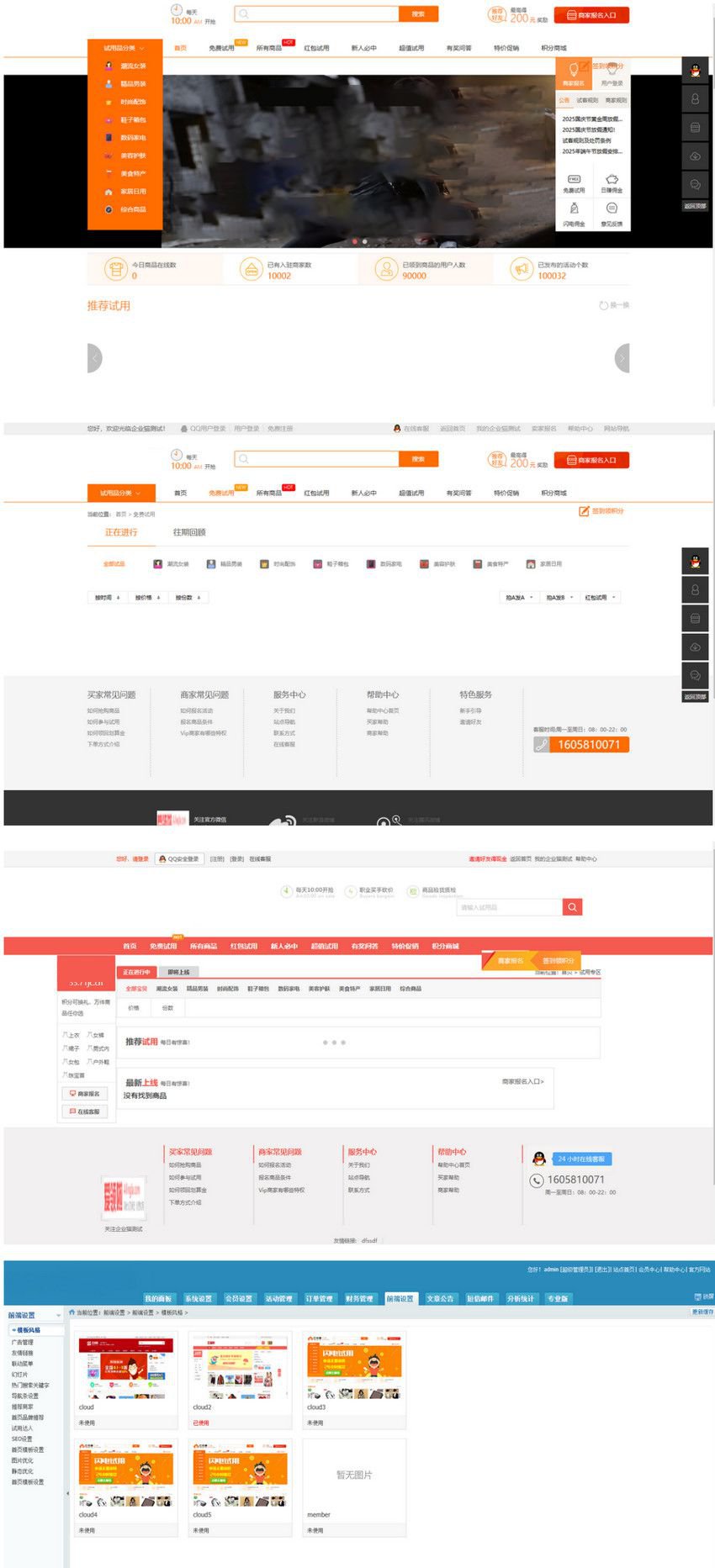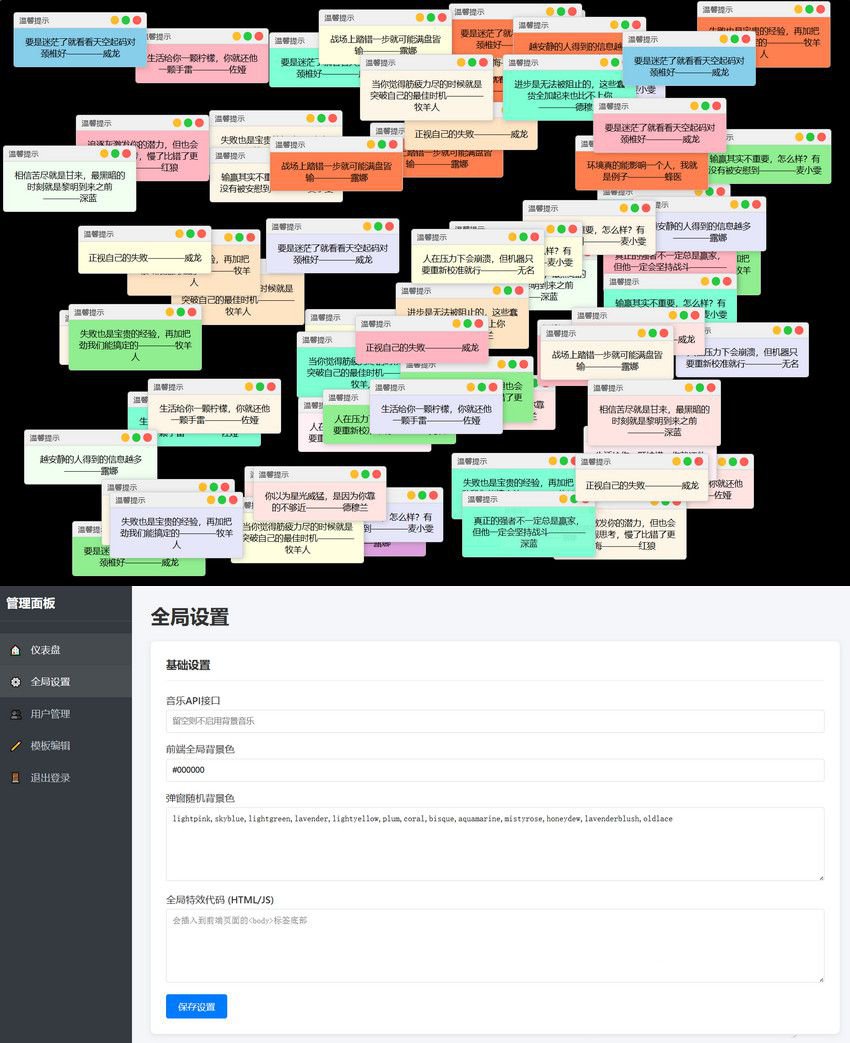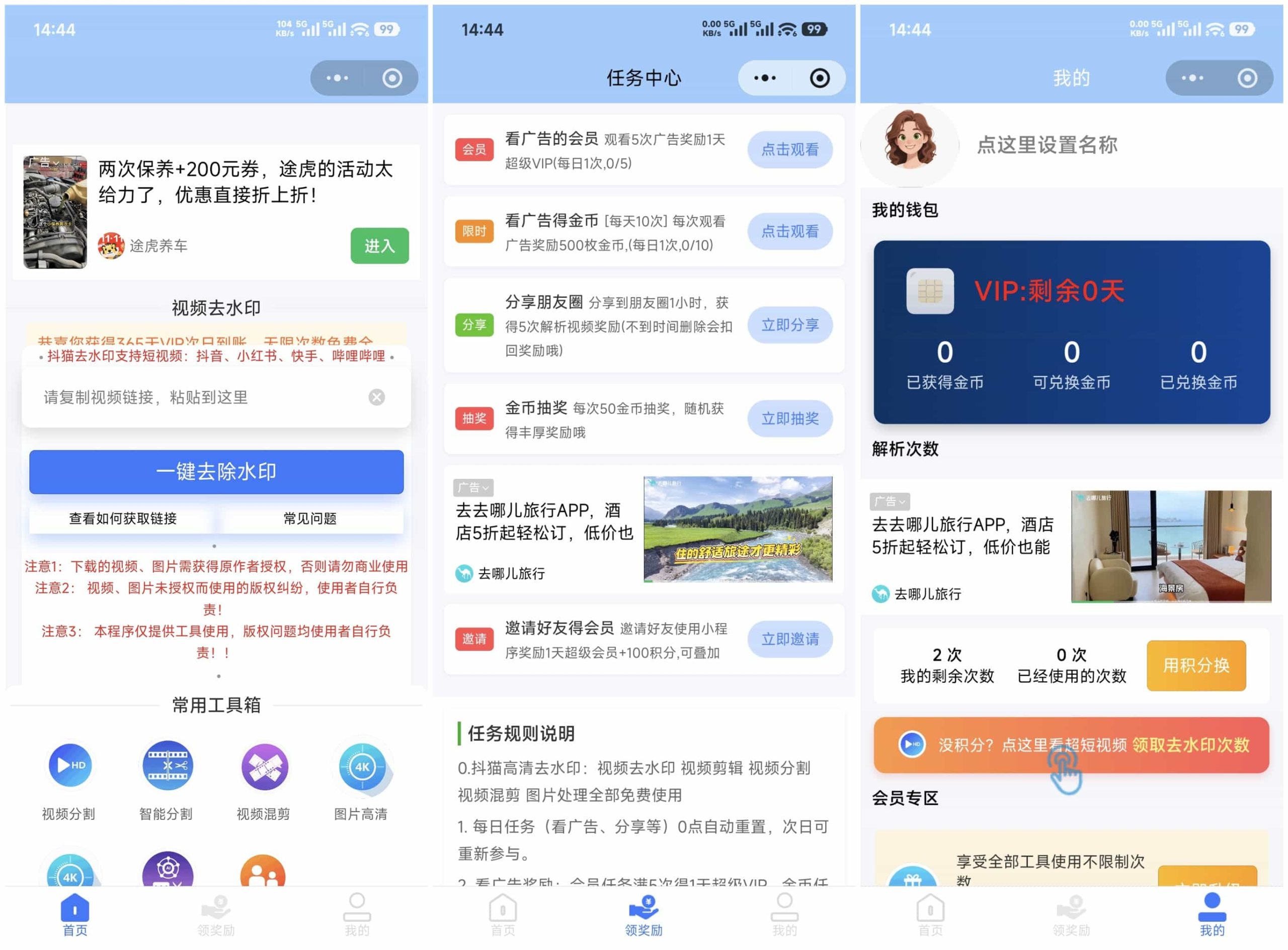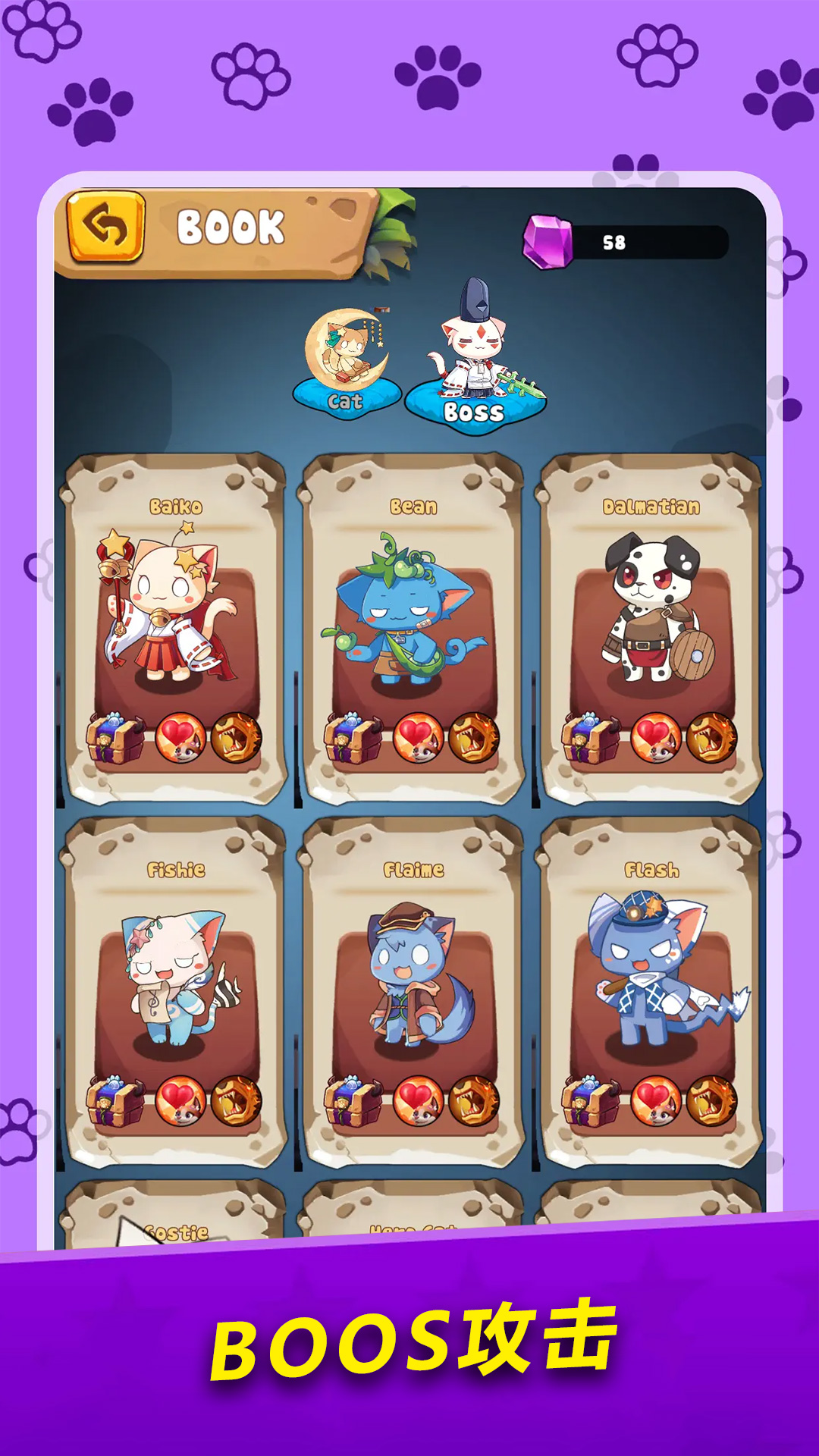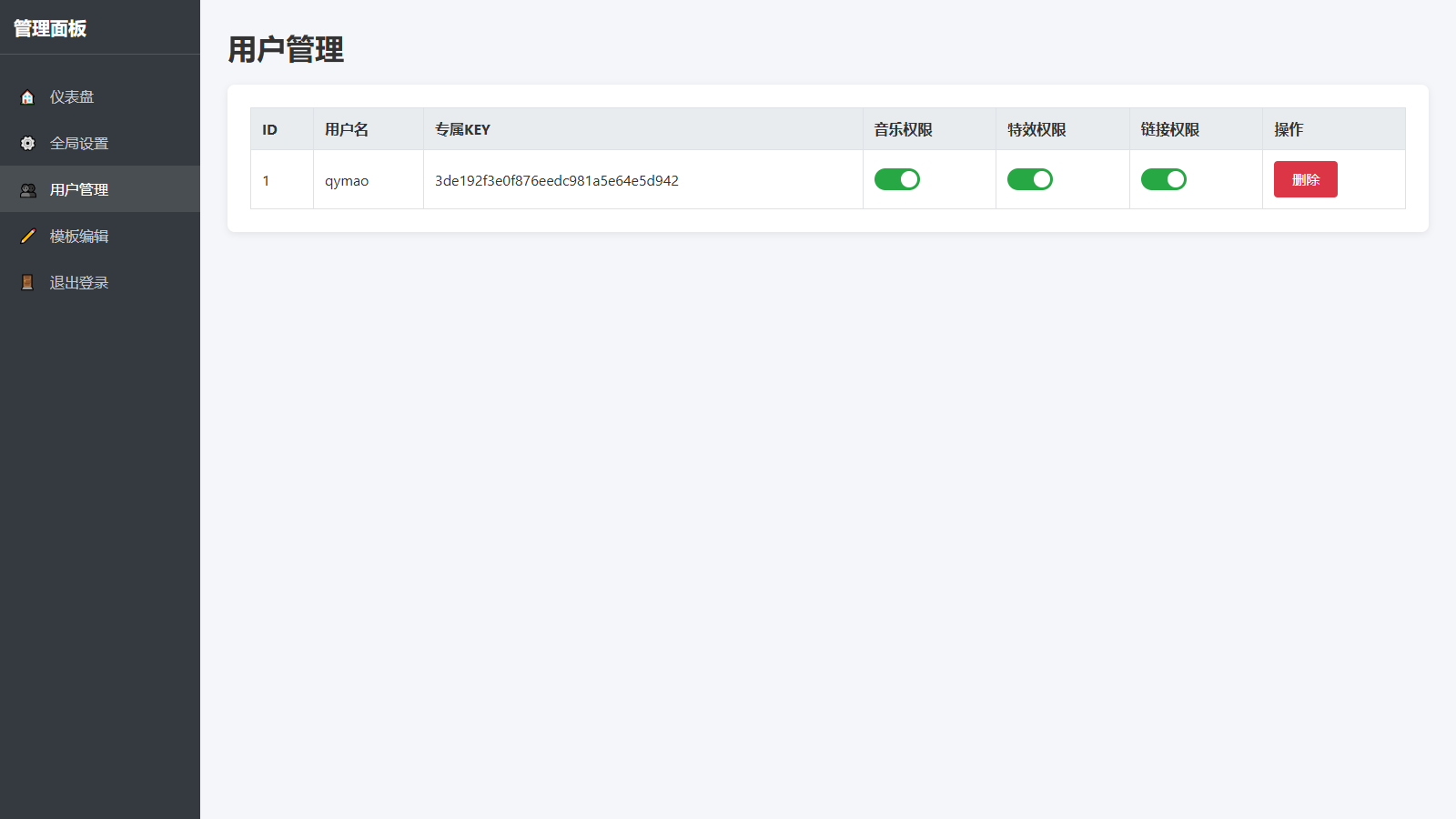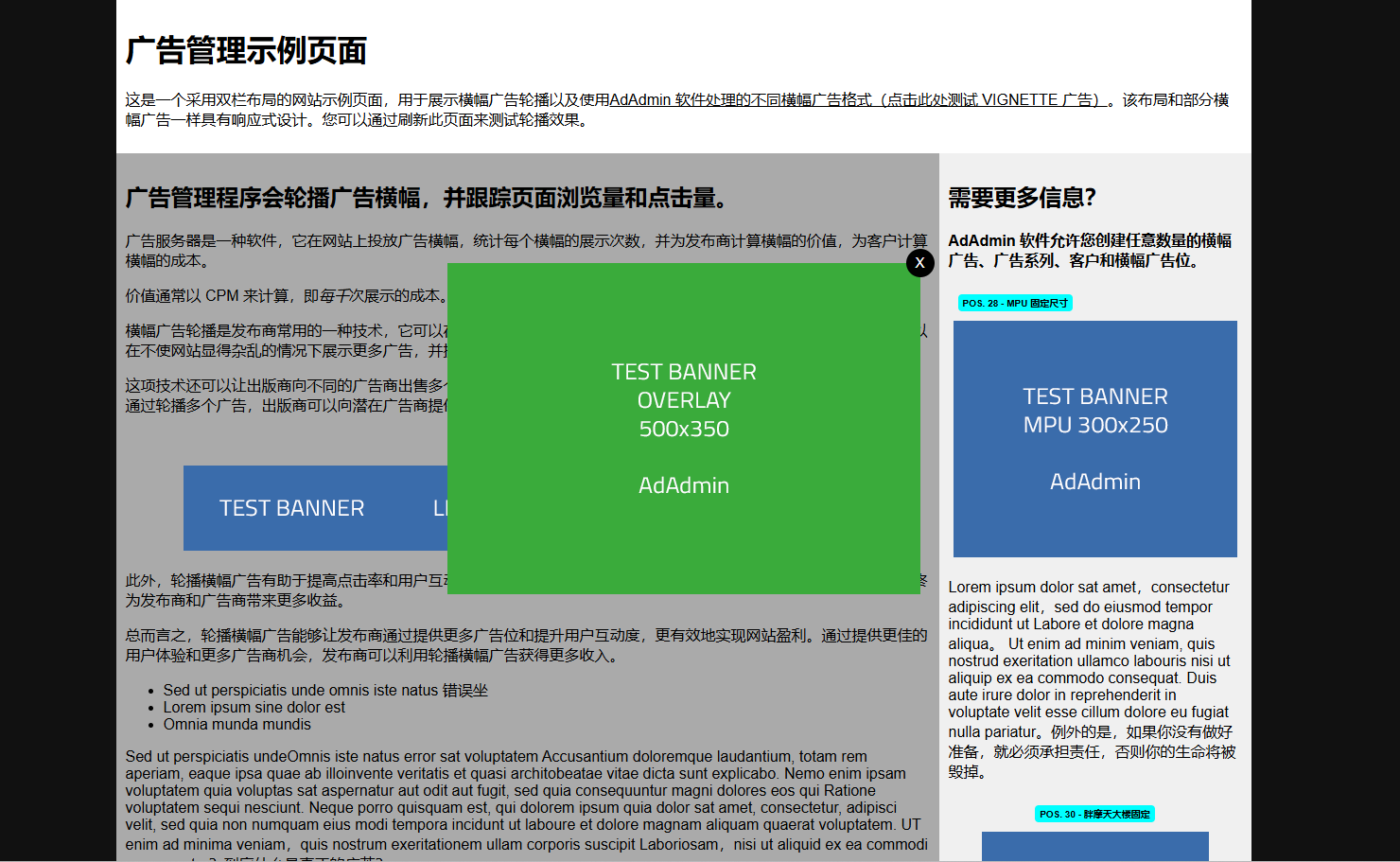- 资源介绍
- 历史当天
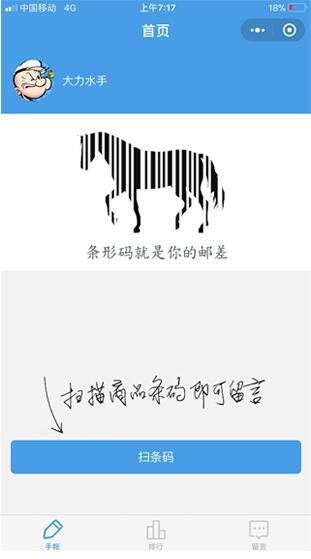 商品手账微信小程序,商品留言评论小程序1.功能介绍对准上面的小程序码,扫一下,‘嘀’~地一声,扫码成功,打开小程序,进入小程序首页。因为手头上没有可乐,所以我找来了一只非常专业的猫,扮演一瓶330ml的可口可乐演示给大家看。摁住它,对准它的条码,扫一下,‘喵’~地一声,说明猫跑掉了,扫码失败了,去追如果‘嘀’~地一声,说明扫码成功了,这时页面就自动跳到商品详情页。然后你就可以看得到别人在可口可乐下写的留言,当然你也可以点击右下角的蓝色按钮就发表你的留言了;原理:因为一个商品对应唯一一个条码,所以扫描同一个商品条码就可以进入唯一一个留言列表;全国各地的可口可乐330ml的条形码都是一样的,扫码后都会进入同一个页面条形码就像一个暗号,一句口令,一个邮差.. 当然,不只是条形码,二维码也可以留言,比如说别人的微信二维码一般是长时间不会变的,你可以码上说别人坏话。接下来详细介绍一下每个页面的功能2.首页 首页有三个部分: 1.用户的信息:头像和昵称; 2.轮播图-可以放一些平时要展示的图片; 3.扫码按钮-点击即可打开扫描条码;当用户点击扫码按钮时,我们就调用小程序的扫码接口去扫描商品条码,当用户扫描好条码后,我们就得到了商品条码(barcode);这时,我们就可以跳转到商品详情页面了,顺便把条码传过去,这样商品详情页才能知道用户扫的是什么商品: wx.navigateTo({ url: "/page/component/proDtl/proDtl?barcode=" + barcode, //把商品条码传给商品详情页 })复制代码3.商品详情页 进入详情页后,我们的第一件事情:在生命周期onLoad中获取首页传过来商品条码,然后根据条码请求当前商品的留言列表,如果这个商品还没有人扫过的话,就可能没有留言,那我们只要显示“暂无留言”即可 onLoad(options){ var barcode = options.barcode ? options.barcode:''; this.getProductInfo(barcode) //根据条码请求当前商品的留言列表 },复制代码在getProductInfo()方法中,我们会向后台请求商品留言列表; 接着我们就把请求到的商品留言列表渲染到页面上: 如果用户觉得请求到的商品名称是不对的,还可以点击名称进行编辑: 最后,页面底部还有一个提交留言的小按钮: 如果你要发表留言,你可以用你的食指点击它:点击按钮后,小程序就会跳到添加留言页面,顺便把商品条码信息传过去: turnToSubmit(){ wx.navigateTo({ url: "/page/component/addNode/addNode?barcode=" + this.data.barcode, }) },复制代码4.添加留言页面 如图,这时候我们就可以开始写我们的留言了。写完留言之后,你可以标注一下你的留言类型:如果你觉得你写的是一首诗,你可以选择类型为‘诗一首’;如果你觉得你写的是一封信,等待别人扫码阅读,你可以选择类型为‘鱼书’;如果你扫描的是一本书的条码,你可以选择类型为‘书摘’;类型的右边就是是上传图片功能,首先,我们点击'添加图片'小图标,这时就会使用小程序选择图片的接口打开相册或者直接拍照,得到图片之后,因为现在的手机图片拍照像素都比较高,导致图片比较大,上传会很慢,占服务器空间,请求也会很慢...所以为了优化用户体验,我们需要压缩一下图片然后再上传。 wx.chooseImage({ count: 1, // 默认9 sizeType: ['original'], // 可以指定是原图还是压缩图,默认二者都有 sourceType: ['album', 'camera'], // 可以指定来源是相册还是相机,默认二者都有 success: function (res) { //图片选择成功之后 var tempFilePaths = res.tempFilePaths; self.compressedImg(res) //调用compressedImg方法,先把图片压缩一下 } })复制代码虽然小程序的选择图片接口可以设置默认压缩,但好像没什么用,还是需要找其他的方法压缩一下, 网上最普遍的图片压缩是使用了小程序提供的canvas画布,把用户上传的图片搞到画布上(....),然后根据画布上的图片高和宽判断图片是否过大,如果过大,就直接把画布按比例缩小: while (canvasWidth > 220 || canvasHeight > 220) { //如果宽度或者高度大于220,我就认为图片要进一步压缩,你可以根据需求改成其他的数字 //比例取整 canvasWidth = Math.trunc(res.width / ratio) canvasHeight = Math.trunc(res.height / ratio) ratio++; }复制代码图片的压缩参考自:[微信小程序:利用canvas缩小图片][[url]https://blog.csdn.net/akony/article/details/78815544]然后把canvas上这张压缩了的图片上传到后台服务器: ...... wx.uploadFile({ //上传图片 url: 'https://mp.orancat.com/proImgUpload', filePath: photo.tempFilePath, //压缩后的图片 name: 'file', header: { 'content-type': 'multipart/form-data' }, success: function (res) { ....... 复制代码 图片上传成功之后,后台会返回上传图片的地址给我们,我们把图片渲染到页面上,用户就会知道图片上传成功了;最后点击'提交'按钮,就会把以下内容发送给后台,后台就会自动将留言保存到数据库; var data={ authorName: userName, //用户昵称 token: userId, //用户ID content: this.data.textContent, //留言文本内容 imgUrl: userImg, //用户的头像 code: this.data.barcode, //商品的条码 typeIndex: this.data.typeIndex, //留言的类型 nodeImgUrl: this.data.nodeImgUrl //用户上传的图片的地址 }复制代码留言提交成功之后,页面会自动切回商品详情页面,这时,你就可以看到自己刚刚的留言了;
商品手账微信小程序,商品留言评论小程序1.功能介绍对准上面的小程序码,扫一下,‘嘀’~地一声,扫码成功,打开小程序,进入小程序首页。因为手头上没有可乐,所以我找来了一只非常专业的猫,扮演一瓶330ml的可口可乐演示给大家看。摁住它,对准它的条码,扫一下,‘喵’~地一声,说明猫跑掉了,扫码失败了,去追如果‘嘀’~地一声,说明扫码成功了,这时页面就自动跳到商品详情页。然后你就可以看得到别人在可口可乐下写的留言,当然你也可以点击右下角的蓝色按钮就发表你的留言了;原理:因为一个商品对应唯一一个条码,所以扫描同一个商品条码就可以进入唯一一个留言列表;全国各地的可口可乐330ml的条形码都是一样的,扫码后都会进入同一个页面条形码就像一个暗号,一句口令,一个邮差.. 当然,不只是条形码,二维码也可以留言,比如说别人的微信二维码一般是长时间不会变的,你可以码上说别人坏话。接下来详细介绍一下每个页面的功能2.首页 首页有三个部分: 1.用户的信息:头像和昵称; 2.轮播图-可以放一些平时要展示的图片; 3.扫码按钮-点击即可打开扫描条码;当用户点击扫码按钮时,我们就调用小程序的扫码接口去扫描商品条码,当用户扫描好条码后,我们就得到了商品条码(barcode);这时,我们就可以跳转到商品详情页面了,顺便把条码传过去,这样商品详情页才能知道用户扫的是什么商品: wx.navigateTo({ url: "/page/component/proDtl/proDtl?barcode=" + barcode, //把商品条码传给商品详情页 })复制代码3.商品详情页 进入详情页后,我们的第一件事情:在生命周期onLoad中获取首页传过来商品条码,然后根据条码请求当前商品的留言列表,如果这个商品还没有人扫过的话,就可能没有留言,那我们只要显示“暂无留言”即可 onLoad(options){ var barcode = options.barcode ? options.barcode:''; this.getProductInfo(barcode) //根据条码请求当前商品的留言列表 },复制代码在getProductInfo()方法中,我们会向后台请求商品留言列表; 接着我们就把请求到的商品留言列表渲染到页面上: 如果用户觉得请求到的商品名称是不对的,还可以点击名称进行编辑: 最后,页面底部还有一个提交留言的小按钮: 如果你要发表留言,你可以用你的食指点击它:点击按钮后,小程序就会跳到添加留言页面,顺便把商品条码信息传过去: turnToSubmit(){ wx.navigateTo({ url: "/page/component/addNode/addNode?barcode=" + this.data.barcode, }) },复制代码4.添加留言页面 如图,这时候我们就可以开始写我们的留言了。写完留言之后,你可以标注一下你的留言类型:如果你觉得你写的是一首诗,你可以选择类型为‘诗一首’;如果你觉得你写的是一封信,等待别人扫码阅读,你可以选择类型为‘鱼书’;如果你扫描的是一本书的条码,你可以选择类型为‘书摘’;类型的右边就是是上传图片功能,首先,我们点击'添加图片'小图标,这时就会使用小程序选择图片的接口打开相册或者直接拍照,得到图片之后,因为现在的手机图片拍照像素都比较高,导致图片比较大,上传会很慢,占服务器空间,请求也会很慢...所以为了优化用户体验,我们需要压缩一下图片然后再上传。 wx.chooseImage({ count: 1, // 默认9 sizeType: ['original'], // 可以指定是原图还是压缩图,默认二者都有 sourceType: ['album', 'camera'], // 可以指定来源是相册还是相机,默认二者都有 success: function (res) { //图片选择成功之后 var tempFilePaths = res.tempFilePaths; self.compressedImg(res) //调用compressedImg方法,先把图片压缩一下 } })复制代码虽然小程序的选择图片接口可以设置默认压缩,但好像没什么用,还是需要找其他的方法压缩一下, 网上最普遍的图片压缩是使用了小程序提供的canvas画布,把用户上传的图片搞到画布上(....),然后根据画布上的图片高和宽判断图片是否过大,如果过大,就直接把画布按比例缩小: while (canvasWidth > 220 || canvasHeight > 220) { //如果宽度或者高度大于220,我就认为图片要进一步压缩,你可以根据需求改成其他的数字 //比例取整 canvasWidth = Math.trunc(res.width / ratio) canvasHeight = Math.trunc(res.height / ratio) ratio++; }复制代码图片的压缩参考自:[微信小程序:利用canvas缩小图片][[url]https://blog.csdn.net/akony/article/details/78815544]然后把canvas上这张压缩了的图片上传到后台服务器: ...... wx.uploadFile({ //上传图片 url: 'https://mp.orancat.com/proImgUpload', filePath: photo.tempFilePath, //压缩后的图片 name: 'file', header: { 'content-type': 'multipart/form-data' }, success: function (res) { ....... 复制代码 图片上传成功之后,后台会返回上传图片的地址给我们,我们把图片渲染到页面上,用户就会知道图片上传成功了;最后点击'提交'按钮,就会把以下内容发送给后台,后台就会自动将留言保存到数据库; var data={ authorName: userName, //用户昵称 token: userId, //用户ID content: this.data.textContent, //留言文本内容 imgUrl: userImg, //用户的头像 code: this.data.barcode, //商品的条码 typeIndex: this.data.typeIndex, //留言的类型 nodeImgUrl: this.data.nodeImgUrl //用户上传的图片的地址 }复制代码留言提交成功之后,页面会自动切回商品详情页面,这时,你就可以看到自己刚刚的留言了;
内容加载中..
1. 本站所有资源来源于用户上传和网络,如有侵权请邮件联系站长!
2. 分享目的仅供大家学习和交流,不能确保资源完整性和时效性,请在下载后24小时内删除!
3. 不得使用于非法商业用途,不得违反国家法律。否则后果自负!
4. 本站提供的源码、模板、插件等等其他资源,都不包含技术服务请大家谅解!
5. 如有链接无法下载、失效或广告,请联系管理员处理!
6. 本站资源售价只是赞助,收取费用仅维持本站的日常运营所需!
耘艺源码网 » 商品手账微信小程序,商品留言评论小程序
2. 分享目的仅供大家学习和交流,不能确保资源完整性和时效性,请在下载后24小时内删除!
3. 不得使用于非法商业用途,不得违反国家法律。否则后果自负!
4. 本站提供的源码、模板、插件等等其他资源,都不包含技术服务请大家谅解!
5. 如有链接无法下载、失效或广告,请联系管理员处理!
6. 本站资源售价只是赞助,收取费用仅维持本站的日常运营所需!
耘艺源码网 » 商品手账微信小程序,商品留言评论小程序